Cum se instalează Windows direct din calculator
Windows Vista, Windows 7 şi Windows 8 se pot instala direct din calculator, fără Dvd sau Stick Usb. Principalul dezavantaj este acela că nu poţi redimensiona partiţiile în timpul instalării, iar fişierele din Windows-ul precedent vor fi arhivate într-un folder Windows.Old.
Să instalezi Windows-ul făra un Dvd/Stick Usb este un lucru relativ banal dar am tot văzut pe diverse site-uri şi forumuri că multă lume nu e conştientă că lucrul ăsta este posibil, iar cei care ştiu cer instrucţiuni.
Importanţa lui Windows.Old
Folderul Windows.Old se crează pentru a restaura Windows-ul vechi în cazul în care Instalarea noului windows eşuează.
Windows.Old se poate şterge după ce instalezi noul Windows.
Citeşte şi: Cum să faci un stick bootabil cu Windows
De ce ai nevoie să instalezi Windows direct din calculator.
- O imagine în formatul ISO cu Windows 8, Windows 7 sau Windows Vista.
- Un program de montat imagini ISO ca Virtual Clone Drive (recomand), Daemon Tools Lite, Alchool 120% (e trial) sau Power Iso.
De unde pot descărca Windows 8 sau 7 original ?
Windows 8 se poate descărca original de pe site-ul microsoft de aici. Derulează jos de tot şi alege versiunea (32 de biţi sau 64 de biţi). Ai nevoie de un cont Microsoft (adresa de email Hotmail sau Outlook). Trebuie să completezi câteva date (nume, limba instalării etc) iar apoi vei primi linkul de download, după cum puteţi vedea în imaginea de mai jos.
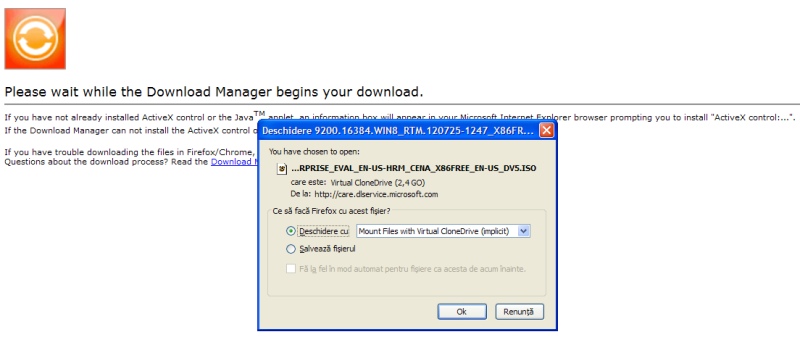
Şi Windows 7 se poate descărca original de pe site-ul microsoft de aici.
Ambele Windows 8 şi Widnows 7 sunt în versiunea Trial de 90 de zile, timp suficient să achiziţionezi o licenţă sau cel puţin să-ţi faci o parere despre el.
Citeşte si: Ce se întâmplă cu Windows 8 după expirarea perioadei trial
Paşii necesari pentru a instala Windows fără Cd/DVD/Stick
– Se montează imaginea iso cu Windowsul
- Dacă aveţi Virtual clone drive trebuie doar sa daţi dublu click pe Imaginea Iso
- Dacă aveţi Daemon tools trebuie să dai click dreapta > mount
- Dacă aveţi Power Iso trebuie sa daţi click pe Imaginea Iso > Mount Image
– Dacă nu aveţi autoplay-ul dezactivat, instalerul va porni automat. Altfel sunteţi nevoiţi să mergeţi pe E: (sau F: , depinde unde e montată imaginea) şi să daţi dublu click pe ea.
De aici cunoaşteţi drumul, paşii sunt la fel ca instalarea după CD/Dvd. Pentru mai multe, puteţi consulta şi ghidul acesta de insalare Windows 8 pas cu pas. Pentru a compensa lipsa unei instalări “Clean”, recomand să ruaţi un proces complet de defragmentare cu Defragger (sau alt program de defragmentare) imediat după ce instalaţi driverele şi programele de strict necesar.